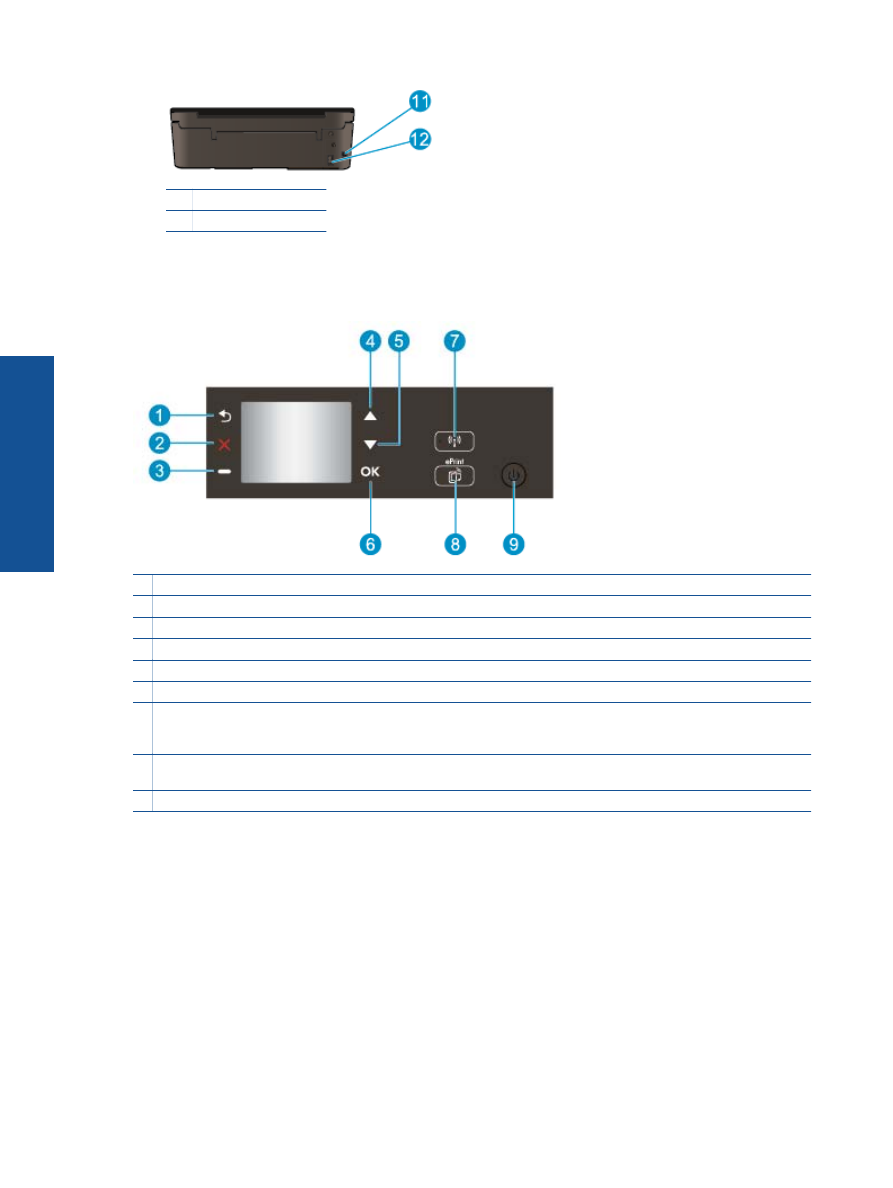
безжичната
връзка
е
разрешена
(
безжичният
радиомодем
е
включен
)
и
нямате
безжична
връзка
,
екранът
на
дисплея
показва
,
че
или
е
в
процес
на
Connecting
(
Свързване
),
или
Not
Connected
(
Не
е
свързан
).
Може
да
използвате
дисплея
на
принтера
,
за
да
получавате
информация
за
безжичната
мрежа
,
да
установявате
безжична
връзка
и
още
.
Глава
2
6
Запознаване
с
HP e-All-in-One
Запо
зн
аване
с
HP
e-All-in-One
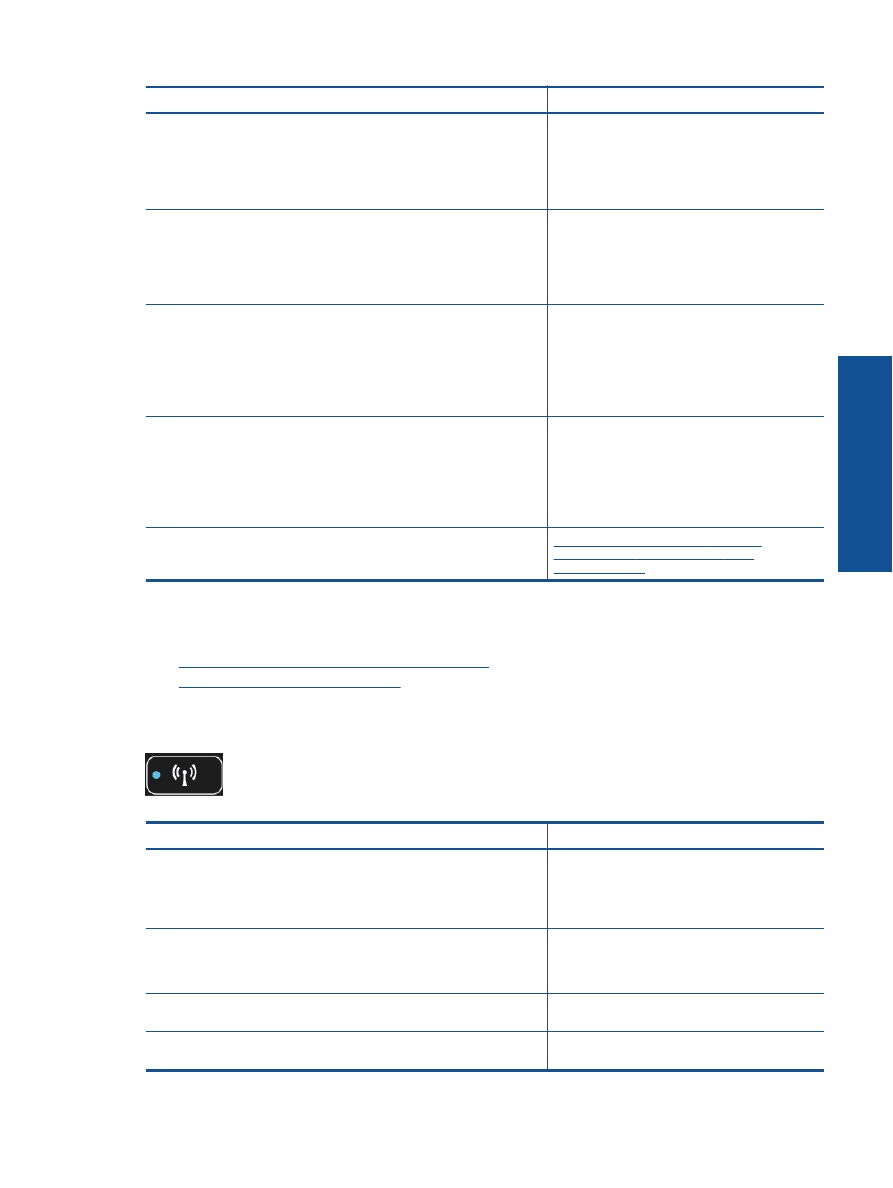
Как
да
?
Инструкции
Отпечатайте
страница
за
конфигурация
на
мрежата
.
Страницата
за
конфигурация
на
мрежата
ще
покаже
статуса
на
мрежата
,
име
на
хоста
,
име
на
мрежата
и
още
.
1.
Натиснете
бутона
Безжична
връзка
,
за
да
влезете
в
менюто
Wireless Settings
(
Безжични
настройки
)
2.
Изберете
Print Report
(
Отпечатване
на
отчет
),
след
което
Configuration Page
(
Страница
с
конфигурация
).
Отпечатайте
отчет
от
теста
на
безжичната
мрежа
.
Отчетът
от
теста
на
безжичната
мрежа
ще
покаже
диагностични
резултати
за
статуса
на
безжичната
мрежа
,
силата
на
безжичния
сигнал
,
намерени
мрежи
и
още
.
1.
Натиснете
бутона
Безжична
връзка
,
за
да
влезете
в
менюто
Wireless Settings
(
Безжични
настройки
)
2.
Изберете
Print Report
(
Отпечатване
на
отчет
),
след
което
Test Report
(
Тестов
отчет
).
Възстановете
мрежовите
настройки
към
настройки
по
подразбиране
.
1.
Натиснете
бутона
Безжична
връзка
,
за
да
влезете
в
менюто
Wireless Settings
(
Безжични
настройки
)
2.
Изберете
Restore to Default
(
Връщане
към
настройки
по
подразбиране
).
3.
Потвърдете
избора
,
за
да
възстановите
настройките
по
подразбиране
.
Включете
и
изключете
безжичната
връзка
.
1.
Натиснете
бутона
Безжична
връзка
,
за
да
влезете
в
менюто
Wireless Settings
(
Безжични
настройки
)
2.
Изберете
Wireless
(
Безжична
връзка
).
3.
От
меню
Wireless On/Off
(
Безжична
връзка
вкл
/
изкл
)
изберете
On
(
Вкл
)
или
Off
(
Изкл
).
Установете
връзка
с
защитена
инсталация
на
Wi-Fi (WPS).
WiFi Protected Setup (WPS(
Защитена
инсталация
на
WiFi) –
изисква
WPS
маршрутизатор
)
Индикатори
за
състояние
•
Индикатор
за
състоянието
на
безжичната
връзка
•
Индикатор
на
бутона
за
включване
Индикатор
за
състоянието
на
безжичната
връзка
Поведение
на
индикатора
Решение
Изкл
Безжичната
връзка
е
изключена
.
Натиснете
бутон
Безжична
връзка
за
достъп
до
менюто
за
безжичната
връзка
на
дисплея
на
принтера
.
Използвайте
менюто
за
безжична
връзка
,
за
да
разрешите
безжичен
печат
.
Бавно
мигане
Безжичната
връзка
е
включена
,
но
няма
свързване
към
мрежата
.
Ако
не
може
да
бъде
установена
връзка
,
уверете
се
че
принтерът
е
в
обхвата
на
безжичния
сигнал
.
Бързо
мигане
Възникнала
е
грешка
в
безжичната
мрежа
.
Вижте
съобщенията
на
дисплея
на
принтера
.
Вкл
Безжичната
връзка
е
установена
и
можете
да
печатате
.